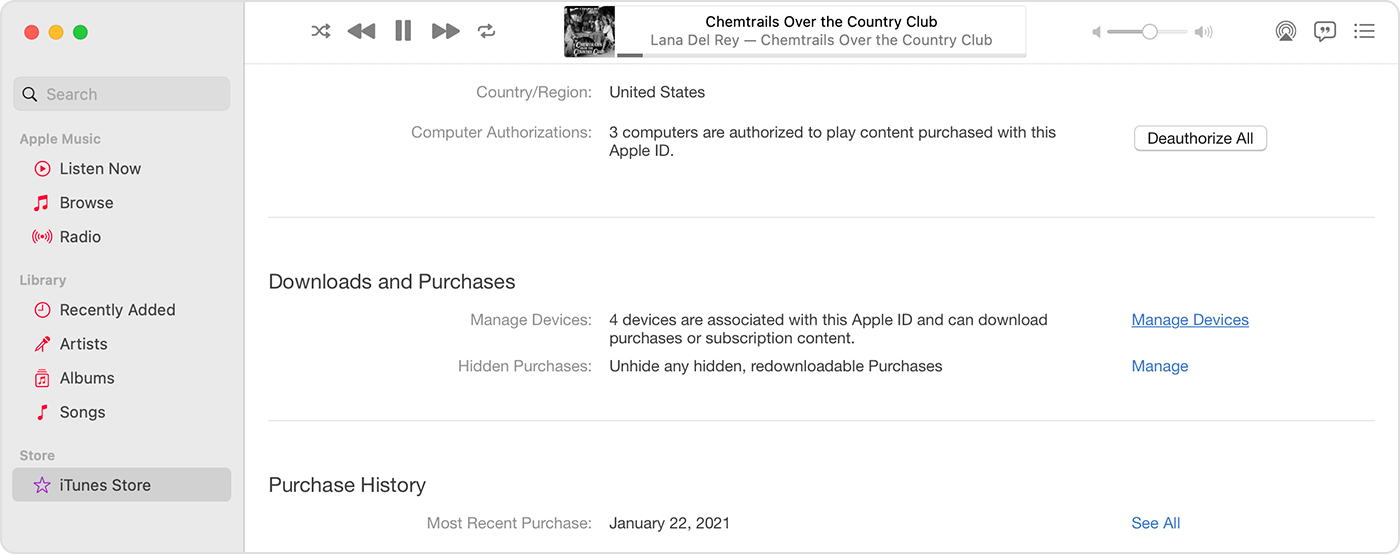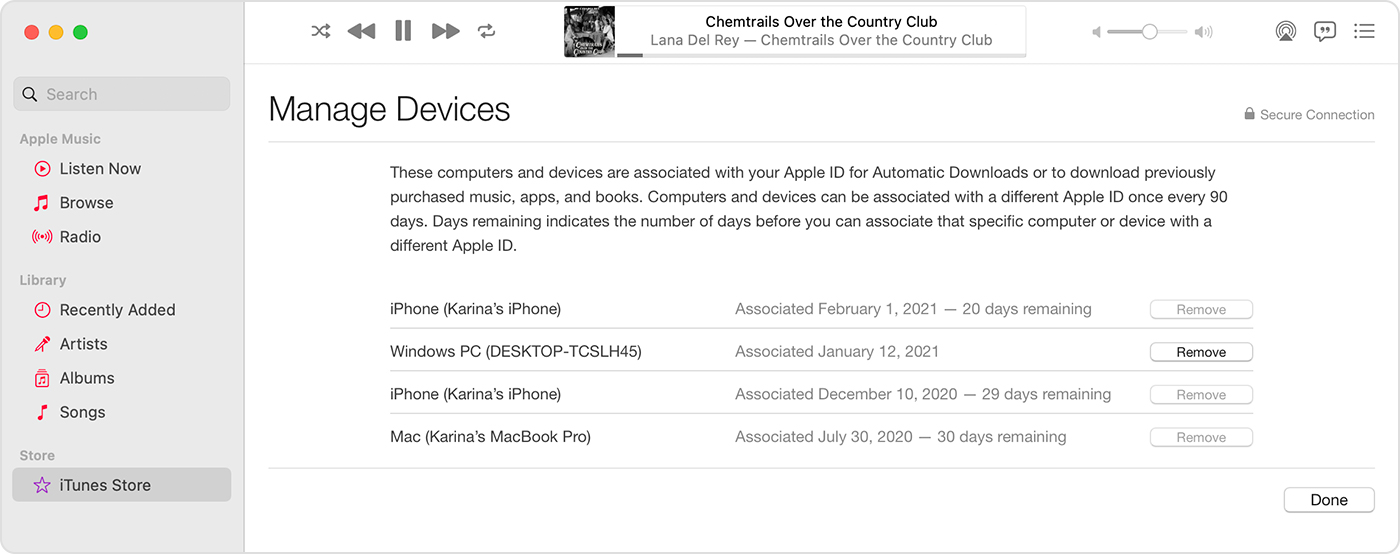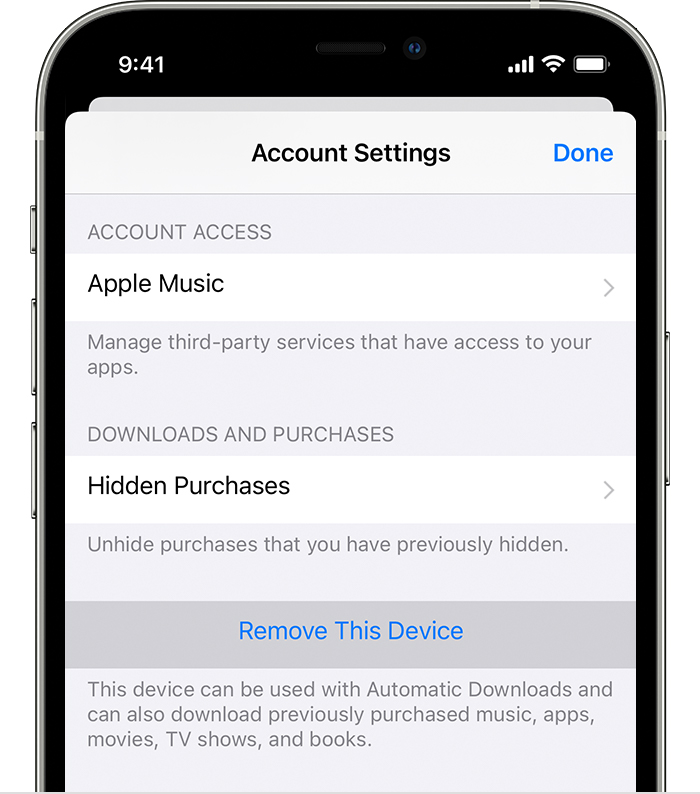Ola, Usuario(a)
Siga as orientações do(s) artigos abaixo que podem lhe ajudar
Verificar a lista de dispositivos do ID Apple para ver em quais você iniciou sessão - Suporte da Apple (BR)
Ao assinar serviços da Apple ou comprar conteúdo da Apple, o dispositivo que você está usando é associado a seu ID Apple. Você poderá remover um dispositivo associado nestas situações:
- Se atingir o limite de associações e quiser adicionar um novo dispositivo.
- Se não conseguir baixar novamente as compras da App Store, do app Apple TV, da iTunes Store e de outros serviços da Apple.
- Se quiser vender ou dar de presente um dispositivo associado.
Usar um Mac ou PC para ver ou remover os dispositivos associados
- No Mac, abra o app Apple Music. No PC, abra o iTunes para Windows.
- Na barra de menus, selecione Conta > Visualizar Minha Conta. Talvez seja necessário iniciar sessão com seu ID Apple.
- Clique em Gerenciar Dispositivos. Essa seção só está disponível quando há dispositivos associados ao ID Apple.
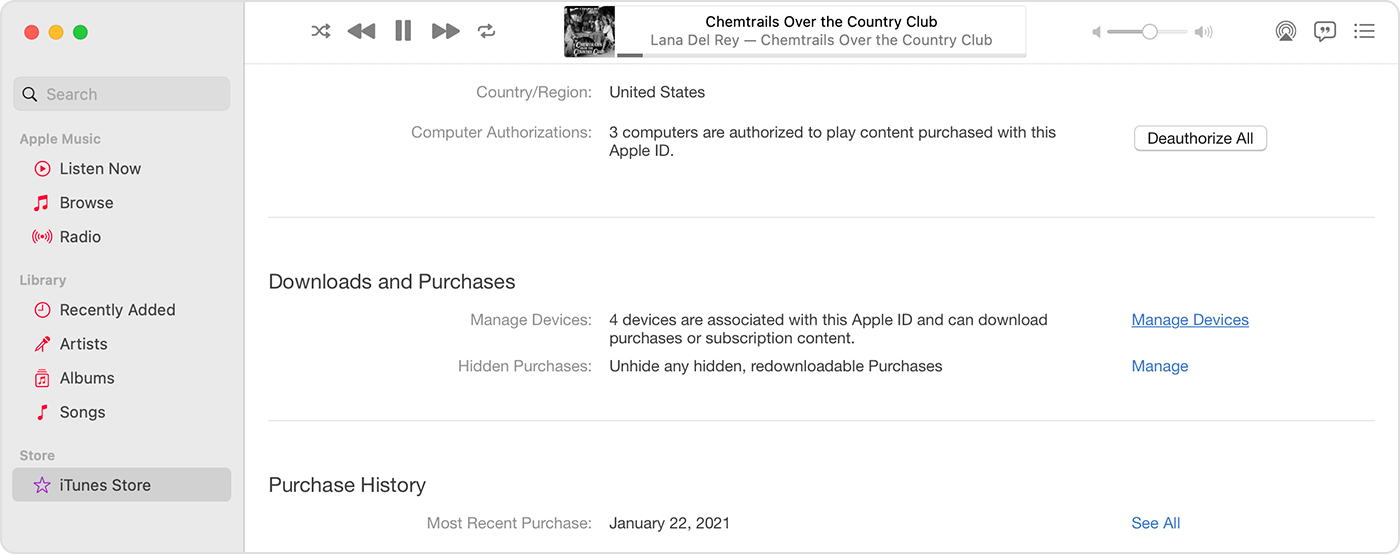
- Para remover um dispositivo, clique em Remover. Se você não conseguir remover um dispositivo, finalize a sessão do ID Apple nesse dispositivo e tente novamente. Se ainda não conseguir removê-lo, talvez você precise esperar até 90 dias para associar o dispositivo a outro ID Apple.
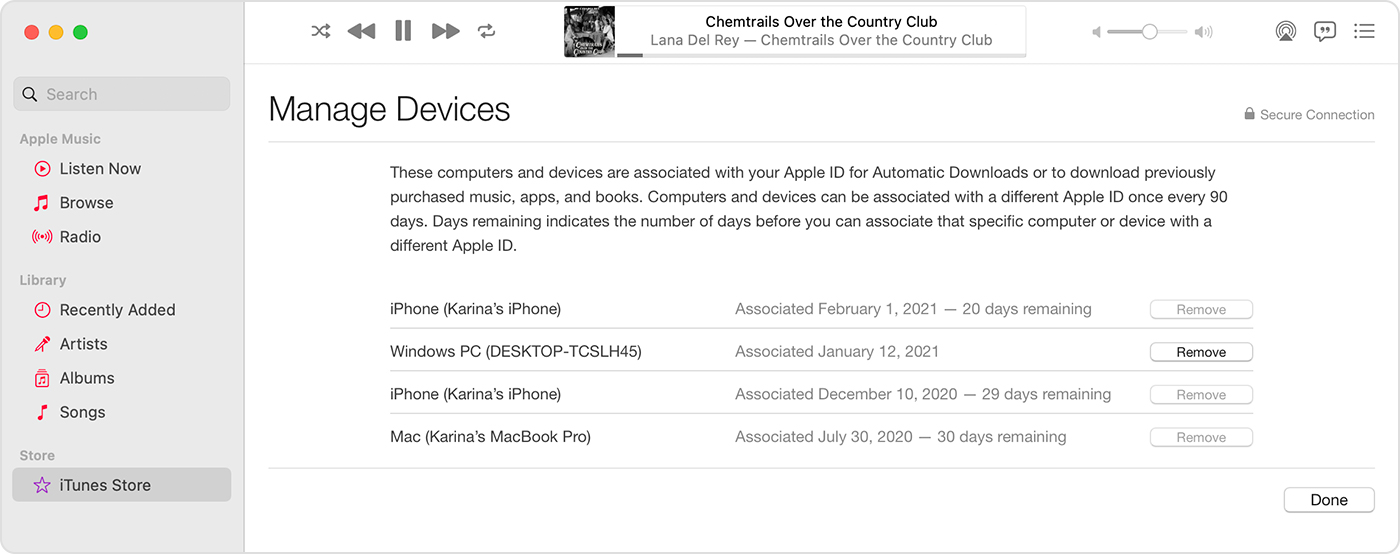
Remover o iPhone, iPad ou iPod touch associados
- Toque em Ajustes > [seu nome] > Mídia e Compras.
- Toque em Ver Conta.
- Role para baixo e toque em "Remover Este Dispositivo".
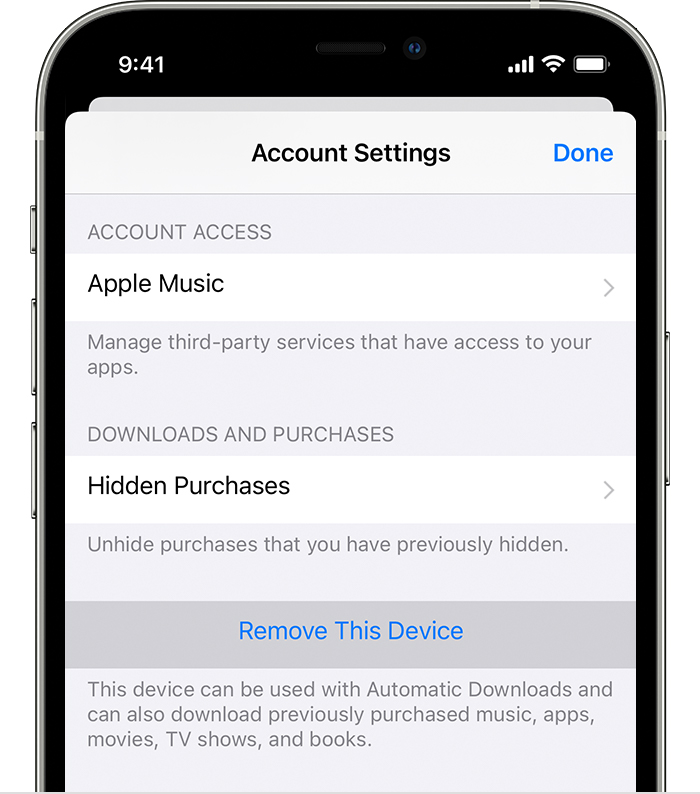
Mais informações sobre dispositivos associados
Você pode ter dez dispositivos (sendo no máximo cinco computadores) associados ao ID Apple para compras ao mesmo tempo.
Ao tentar associar um dispositivo que já estava associado, esta mensagem poderá ser exibida: "Este dispositivo está associado a outro ID Apple. Você não pode associar este dispositivo a outro ID Apple por [número] dias". Talvez você precise esperar até 90 dias para associar o dispositivo a outro ID Apple.
A lista de dispositivos associados não é a mesma lista que indica os dispositivos nos quais você está com sessão iniciada com o ID Apple no momento. Na página da conta do ID Apple, você pode ver em quais dispositivos está com sessão iniciada.
Visualizar e remover os dispositivos associados a compras com IDs Apple - Suporte da Apple (BR)
Espero ter ajudado!
Atenciosamente
Dav3 G®️0hl666